 |
 |
HOME > 호스팅 > 아사프로2.0 > 웹메신저 > 모바일용 웹메신저 >로그인 |
|
|
|
 |
| 모바일 웹메신저 로그인 |
| 1) 휴대폰과 같은 모바일 기기에서 브라우저 주소창에 http://m.talk.도메인명을 입력합니다. |
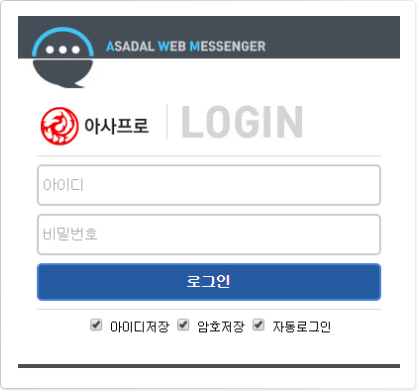 |
| 2) 발급받은 메신저 계정 아이디, 암호로 로그인합니다. |
| 3) 발급받은 메신저 계정 아이디, 암호가 없는 경우 브라우저에서 http://admin.도메인명 사이트에 접속한 후 회원가입을 합니다. 회원가입 후 관리자가 승인을 해야 사용이 가능합니다. |
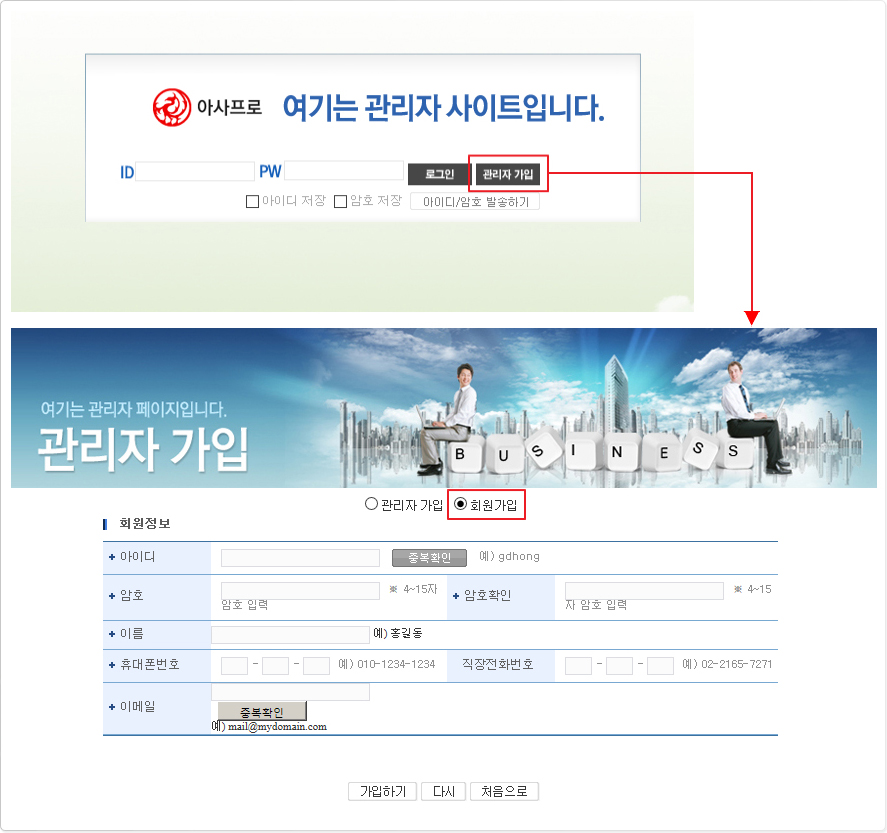 |
| 4) 발급받은 메신저 계정 아이디, 암호로 로그인합니다. |
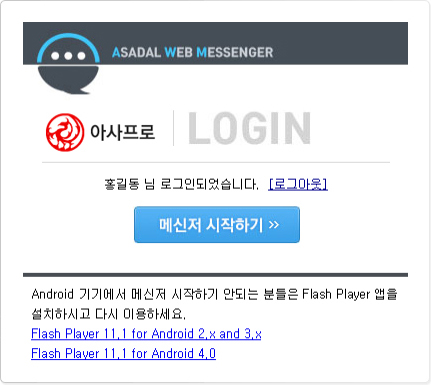 |
| ※ |
참고사항 : |
|
① 로그인했을 때 메신저 목록에 아무도 나오지 않는다면 아직 메신저 계정으로 등록되지 않은 것이니 사이트 운영자에게 메신저 계정 승인을 요청해 주시기 바랍니다. |
|
② 일부 모바일 기기의 기본 브라우저로 메신저가 안 되는 경우 모바일 기기에 있는 크롬 브라우저를 이용하여 사용해 주시기 바랍니다. |
|
| 모바일 웹메신저 목록 |
| 1) 메신저에 로그인하면 아래와 같이 메신저 사용자 목록이 나옵니다. 이 목록은 회사에서 조직 구성에 맞게 관리하는 목록입니다. |
| 2) 각 메뉴 및 목록의 아이콘 설명은 아래와 같습니다. |
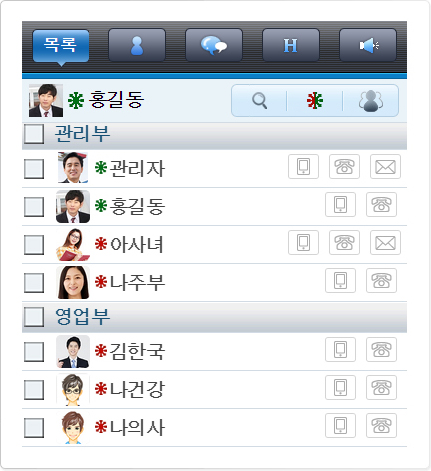 |
| > |
 |
: 사용자 공용목록 페이지 메뉴 |
|
| > |
 |
: 사용자 개인목록 페이지 메뉴 |
|
| > |
 |
: 채팅 목록 페이지 메뉴 |
|
| > |
 |
: 대화내역 히스토리 페이지 메뉴 |
|
| > |
 |
: 공지글 발송 페이지 메뉴 |
|
| > |
 |
: 메신저 사용자를 검색할 수 있습니다. |
|
| > |
 |
: 클릭시마다 현재 온라인인 사용자만 보기 / 전체 사용자 보기로 전환됩니다. |
|
| > |
 |
: 목록에서 여러 사람을 체크한 후 클릭하면 그룹대화를 할 수 있습니다. |
|
| > |
 |
: 휴대폰으로 전화 걸 수 있습니다. |
|
| > |
 |
: 직장 전화로 전화 걸 수 있습니다. |
|
| > |
 |
: 직장 전화로 전화 걸 수 있습니다. |
|
| 3) 목록에서 대화하고자 하는 사용자의 이름을 클릭하면 채팅을 할 수 있습니다. |
4) 목록에서 여러 사용자를 체크하여 선택한 후  아이콘을 클릭하면 그룹대화를 할 수 있습니다. 아이콘을 클릭하면 그룹대화를 할 수 있습니다. |
| 5) 그룹명 옆에 있는 체크박스를 체크하면 해당 그룹 전체를 선택하거나 선택해제할 수 있습니다. |
| 6) 이름 왼쪽 옆에 나오는 아이콘으로 현재 해당 사용자의 상태를 알 수 있습니다. 상태별 아이콘은 아래와 같습니다. |
| > |
 |
: 온라인 상태 |
|
| > |
 |
: 오프라인 상태 |
|
| > |
 |
: 자리비움 상태 |
|